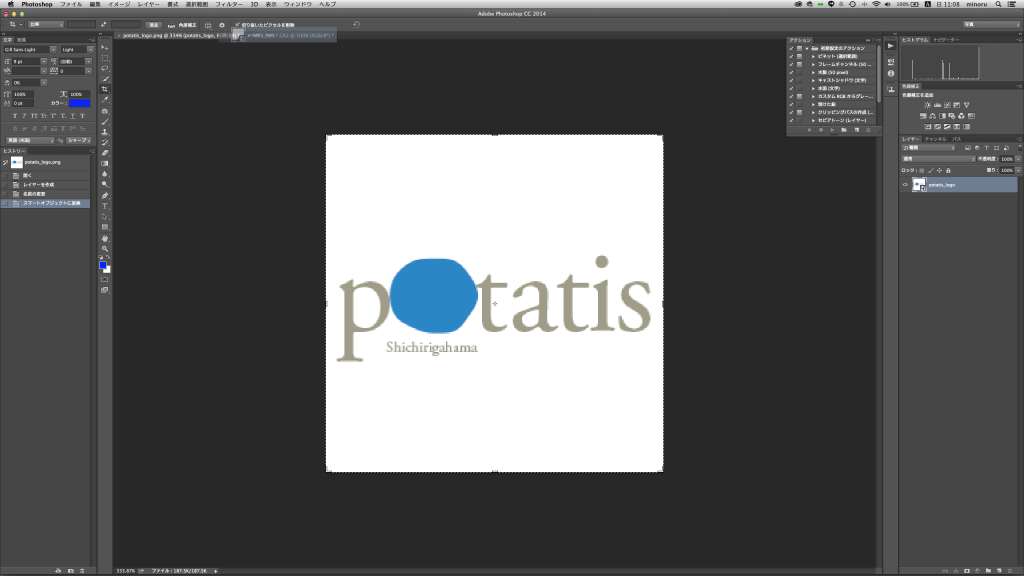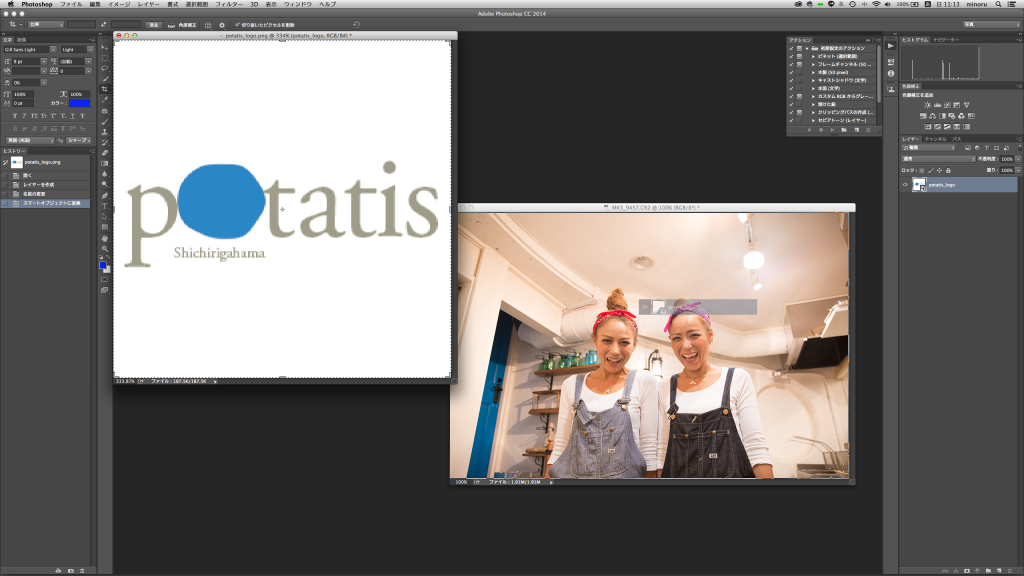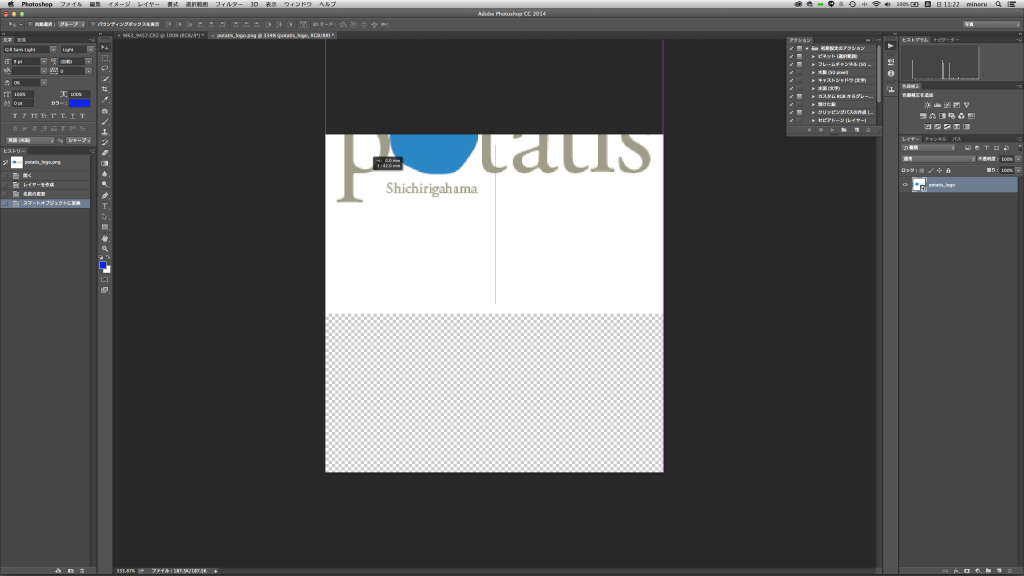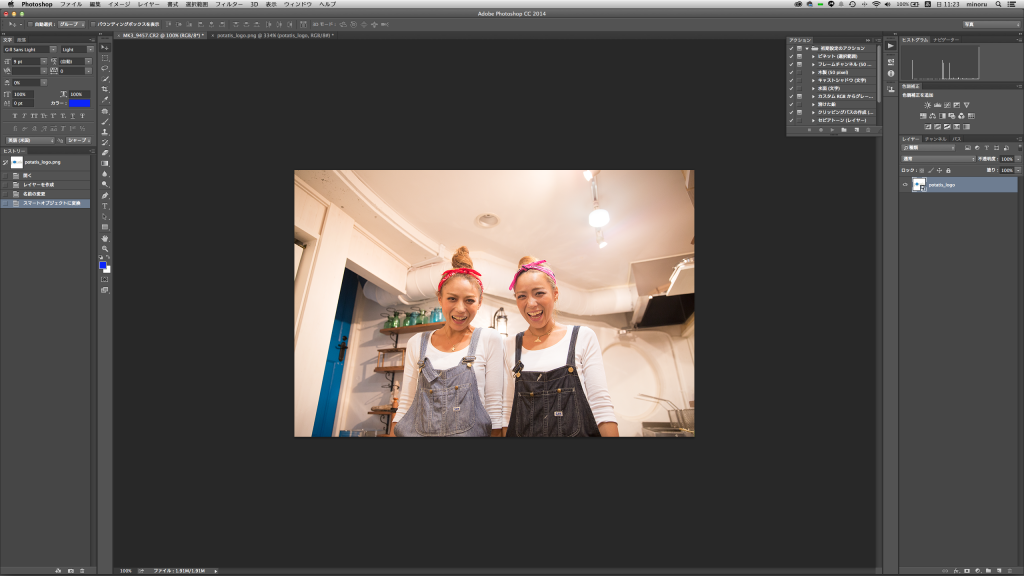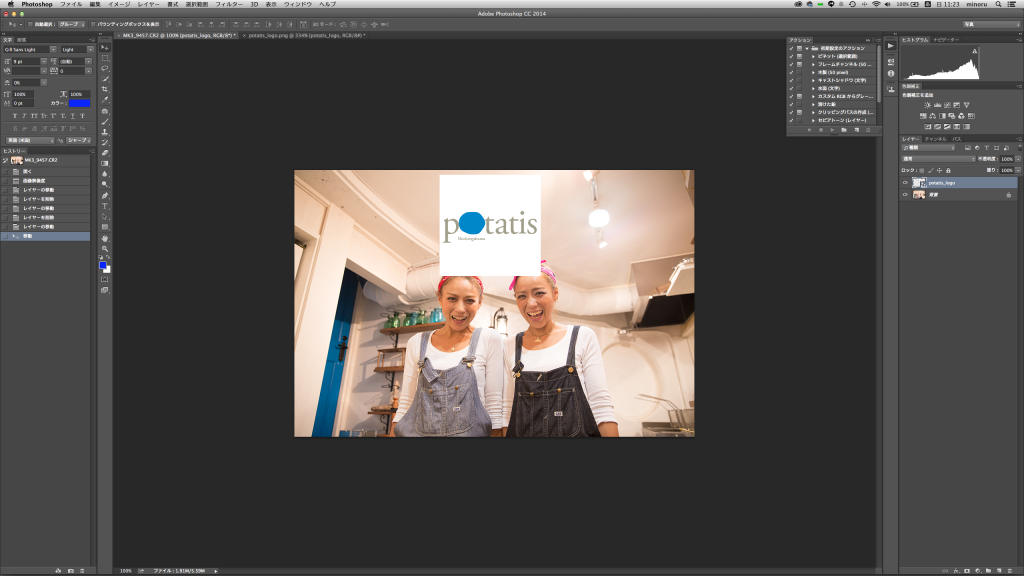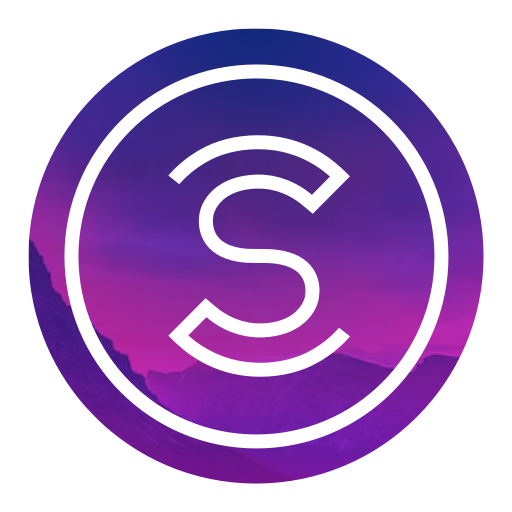記憶が正しければ、その昔レイヤーウインドウで狙ったレイヤーをつかんでそのまま別のドキュメントにドロップすれば効果の設定やら何やら全部他のドキュメントにコピーできたと思うんですが、ひつの日からかそれができないことになってます。と、言うのも開いているドキュメントがタブにまとめられていて、いままでのように別ウインドウになっていればレイヤーをつかんでドロップという操作ができるんですが、タブにまとめられた瞬間、物理的にドロップできません。つかんでいるポインタをタブのタイトルのところへもっていってもダメ。
たとえばこのようにロゴマークを別のドキュメントにコピーしたいんですが、スマートオブジェクトのままコピーするには編集>コピーではできません。よく見てもらうとわかりますが、レイヤーをつかんで別のドキュメントタイトルが表示されているタブに重ねていますが、無反応です。
ウインドウ>アレンジ>すべてのウインドウを分割でこのように表示すれば、いままで通りレイヤーをドロップすることは可能です。しかしながらいちいちウインドウの配置を調節するのもちょっと面倒。
で、タブ表示をしたままドロップする方法がありました。

まず、移動ツールを選択します。
そしたら大胆にもキャンバス上でコピーしたい画像付近をクリックして画像を直接つかみます。
そしてそのままズルズルとタブまでポインタを持っていきます。この際画像はキャンバス上を移動していってタブ付近で移動をやめますが、タブに重なった瞬間、重ねられたタブのドキュメントがひらきます。
後は落としたい付近でドロップです。
うーん、どうなんですかね、このUI設計。。。
2,102